Kaip susigrąžinti seną „Minecraft“ paskyrą
Įvairios / / April 03, 2023

„Minecraft“ yra smėlio dėžės vaizdo žaidimas, kurį sukūrė „Mojang Studios“. „Minecraft“ žaidime vartotojai gali rasti ir išgauti žaliavas, gaminti įrankius ir statyti pastatus, žemės darbai ir elementarios mašinos blokuotame atsitiktinai sugeneruotame 3D pasaulyje su beveik neribotu kraštovaizdis. Žaidėjai gali dalyvauti bendradarbiaujant arba priešiškai konkuruoti su kitais žaidėjais tame pačiame pasaulyje ir kovoti su priešiškomis būtybėmis, priklausomai nuo pasirinkto žaidimo režimo. Yra dvi skirtingos „Minecraft“ paskyros. Bet kuri „Minecraft“ paskyra, sukurta po 2012 m., arba bet kuri paskyra, konvertuota į naują paskyros struktūrą, dabar vadinama „Mojang“ paskyra. Tik paskyros, sukurtos iki 2012 m. ir kurios nebuvo konvertuotos į naują formatą, vis dar vadinamos „Minecraft“ paskyromis. Ir jums gali nepavykti patekti į savo „Mojang“ ar „Minecraft“ paskyrą dėl kelių priežasčių. Jei kas nors ieško patarimų, kaip susigrąžinti seną „Minecraft“ paskyrą, sekite naujienas iki galo. Pateikiame jums naudingą vadovą, kuris išmokys prisijungti prie senosios „Minecraft“ paskyros ir susigrąžinti „Minecraft“ paskyrą po perkėlimo.

Turinys
- Kaip susigrąžinti seną „Minecraft“ paskyrą
- Ar senos „Minecraft“ paskyros vis dar veikia?
- Ką daryti, jei turite seną „Minecraft“ paskyrą?
- Kaip prisijungti prie savo senosios „Minecraft“ paskyros?
- Ar senos „Minecraft“ paskyros ištrinamos?
- Kaip rasti savo seną „Minecraft“ paskyros el.
- Kaip susigrąžinti seną „Minecraft“ paskyrą?
- Kaip susigrąžinti savo Minecraft paskyrą?
- Kaip susigrąžinti „Minecraft“ paskyrą po migracijos?
- Ką daryti, jei negalite prisijungti prie „Minecraft“?
- Kaip importuoti savo Minecraft paskyrą?
- Kaip perkelti savo Minecraft paskyrą į kitą el.
Kaip susigrąžinti seną „Minecraft“ paskyrą
Minecraft žaidime galimas ir išgyvenimo režimas, ir kūrybinis režimas. Išgyvenimo režimu žaidėjai turi rinkti medžiagas, kad galėtų kurti aplinkoje ir išlaikyti savo sveikatą. Kūrybiniame režime žaidėjai turi prieigą prie begalės išteklių ir gali skristi. Dabar yra daug vartotojų sukurtos medžiagos, įskaitant patobulinimus, serverius, apvalkalus, tekstūros pakuotėsir pasirinktinius žemėlapius, kuriuose pristatoma nauja žaidimo dinamika. Perskaitykite šį straipsnį iki galo, kad sužinotumėte veiksmus, rodančius, kaip susigrąžinti seną „Minecraft“ paskyrą ir Atgaukite „Minecraft“ paskyrą po perkėlimo išsamiai naudodami paveikslėlius, kad būtų geriau supratimas.
Ar senos „Minecraft“ paskyros vis dar veikia?
Taip, jūsų ankstesnė „Minecraft“ paskyra vis tiek bus aktyvi. Tačiau jūsų paskyra gali būti ne tokia stipri, kaip anksčiau. Senesni profiliai gali tapti ne tokie galingi dėl žaidimo pakeitimų, kuriuos laikui bėgant sukėlė Minecraft atnaujinimai.
Ką daryti, jei turite seną „Minecraft“ paskyrą?
Jūsų senoji „Minecraft“ paskyra vis dar aktyvi, bet gali būti ne atnaujintos būklės. Jei norite toliau žaisti „Minecraft“: „Java Edition“, jei turite „Mojang“ paskyrą, pereiti prie „Microsoft“ profilio. Vis tiek galėsite pasiekti žaidimą, kol bus atliktas perkėlimas, bet jūsų paskyra ir profilis išliks.
Kaip prisijungti prie savo senosios „Minecraft“ paskyros?
Turėsite prisijungti prie savo senojo „Minecraft“ profilio, ty „Mojang“ paskyros iš „Minecraft“ prisijungimo puslapio. Pažiūrėkime, kaip galite tai padaryti:
1. Aplankykite „Minecraft“ prisijungimo puslapis savo naršyklėje.
2. Įveskite savo Mojang paskyros kredencialai ir spustelėkite Prisijungti.
Pastaba: jei jūsų paskyra buvo sukurta po 2012 m. lapkričio mėn. arba buvo perkelta į „Microsoft“ paskyrą, turite prisijungti naudodami savo el. Kitu atveju prisijunkite naudodami savo vartotojo vardą.

Taip prisijunkite prie senosios „Minecraft“ paskyros.
Taip pat Skaitykite: Kaip prijungti „Microsoft“ paskyrą prie „Minecraft“ PS4
Ar senos „Minecraft“ paskyros ištrinamos?
Nr, seni Minecraft profiliai neištrinami. Nors jis gali būti ne pačios naujausios būsenos, ankstesnis „Minecraft“ vis dar veikia.
Kaip rasti savo seną „Minecraft“ paskyros el.
Seną „Minecraft“ arba „Mojang“ paskyros el. pašto adresą galite rasti naudodami šiuos du metodus. Naudokite bet kurį iš jų, kad surastumėte el. paštą, susietą su senu Minecraft profiliu.
1 būdas: iš naujo nustatykite slaptažodį
Galite iš naujo nustatyti paskyros slaptažodį, kad gautumėte atkūrimo el. laišką į naudojamą el. pašto paskyrą. Galite patikrinti visus savo el. pašto adresus, kad surastumėte slaptažodžio nustatymo iš naujo el. laišką. El. pašto adresas, kuriuo gausite slaptažodžio nustatymo iš naujo nuorodą, yra el. pašto adresas, kurį naudojote kurdami Minecraft arba Mojang paskyrą. Norėdami tai padaryti, turite apsilankyti Minecraft puslapis Pamiršau slaptažodį ir po vieną įveskite jums priklausančius el. laiškus, kad sužinotumėte, ar galite gauti atkūrimo el. laišką kuriuo nors iš tų el. pašto adresų.

2 būdas: pateikite užklausą
Jei neturite prieigos prie el. pašto adreso, kurį naudojote kurdami savo Minecraft paskyrą, turėsite susisiekti su Minecraft palaikymo komanda ir pateikti prašymą pakeisti savo profilio el. pašto adresą.
1. Aplankykite Minecraft Pateikite užklausą puslapį savo naršyklėje.
2. Tada pasirinkite norimus variantus už sekančius laukus:
- Kalba
- Žaidimo pavadinimas
- Platforma, kurioje žaidžiu
3. Tada pasirinkite Paskyros palaikymas variantas Kokia yra jūsų klausimų kategorija? lauke.
4. Pasirink Pakeiskite paskyros informaciją parinktis iš Kokia jūsų klausimo tema? lauke, kaip parodyta toliau.

5. Tada įveskite savo Vardas ir el. pašto adresas atitinkamuose laukuose.
6. Įveskite savo prašymą pakeisti nepasiekiamą el. pašto adresą susietas su jūsų Minecraft profiliu Kuo galime padėti? dėžė.
Pastaba: Taip pat galite pridėti bet kokius priedus, kad dar aiškiau įrodytumėte savo teiginį.
7. Pagaliau, apžvalga užpildytą formą ir spustelėkite Pateikti.
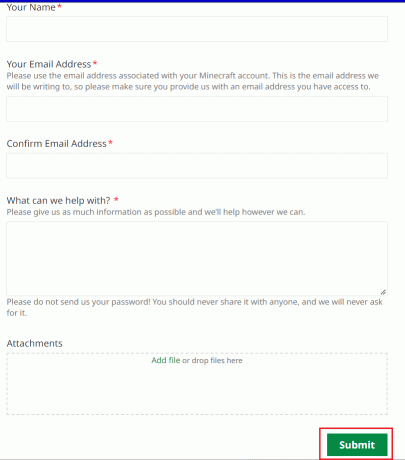
„Minecraft“ atstovai netrukus susisieks su jumis ir atsakys į jūsų užklausą.
Taip pat Skaitykite: Kaip rasti ką nors POF el. paštu
Kaip susigrąžinti seną „Minecraft“ paskyrą?
Galite sekti aukščiau paminėtus veiksmus kad susigrąžintumėte savo senąjį Minecraft.
Kaip susigrąžinti savo Minecraft paskyrą?
Galite iš naujo nustatyti slaptažodį, kad atkurtumėte savo Minecraft profilį. Pažiūrėkime, kaip tai padaryti.
1. Eikite į Minecraft puslapis Pamiršau slaptažodį savo naršyklėje.
2. Įveskite elektroninio pašto adresas susietas su jūsų Minecraft profiliu.
3. Tada spustelėkite PRAŠYTI ATSTATYTI SLAPTAŽODĮ.

4. Atidarykite gautą slaptažodžio nustatymo iš naujo el. paštas iš Minecraft ir sekite minėtas instrukcijas Norėdami atkurti savo Minecraft profilį.
Kaip susigrąžinti „Minecraft“ paskyrą po migracijos?
Jei perkėlėte „Minecraft“ paskyrą į „Microsoft“ paskyrą, turėsite prisijungti naudodami „Microsoft“ paskyros kredencialus. Štai kaip susigrąžinti „Minecraft“ po perkėlimo.
1. Eikite į „Minecraft“ prisijungimo puslapis savo naršyklėje.
2. Tada spustelėkite Prisijunkite naudodami „Microsoft“..

3. Įveskite savo „Microsoft“ el. pašto adresas ir spustelėkite Kitas.

4. Įveskite savo Slaptažodis ir spustelėkite Prisijungti.

Štai kaip susigrąžinti „Minecraft“ paskyrą po perkėlimo.
Taip pat Skaitykite: Kaip atsisiųsti ir įdiegti „Minecraft“ sistemoje „Windows 11“.
Ką daryti, jei negalite prisijungti prie „Minecraft“?
Galite sekti mūsų vadovą Ištaisykite „Minecraft“ prisijungimo klaidą „Windows 10“. kad būtų išspręsta neprisijungimo prie Minecraft problema.
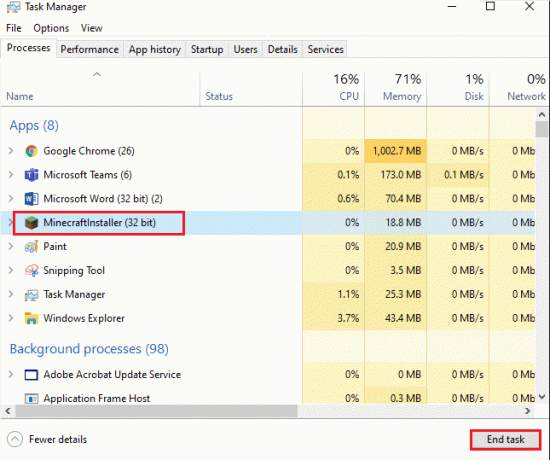
Kaip importuoti savo Minecraft paskyrą?
Norėdami importuoti savo Minecraft profilį, turėsite perkelti savo Minecraft į Microsoftsąskaitą. Pažiūrėkime, kaip galite tai padaryti.
1. Eikite į „Minecraft“ prisijungimo puslapis savo naršyklėje.
2. Tada įveskite savo Mojang paskyros kredencialai ir spustelėkite Prisijungti.

3. Prisijungę spustelėkite PERkelti MANO PASKYRĄ.

4. Spustelėkite GAUTI KODĄ gauti patvirtinimo kodą į savo Minecraft registruotą el. pašto adresą.

5. Įveskite kodą į Patvirtinimo kodas lauką ir spustelėkite PATEIKITE IR PRADĖKITE MIGRĄ.

6. Tada spustelėkite Prisijungti ir sekite instrukcijas ekrane prisijungti prie savo paskyros.
Pastaba: galite spustelėti Vis tiek sukurkite paskyrą jei „Minecraft“ paskyra nėra jūsų „Microsoft“ paskyra.

7. Tada pasirinkite savo Xbox Gamertag ir avataras ir spustelėkite EIME.
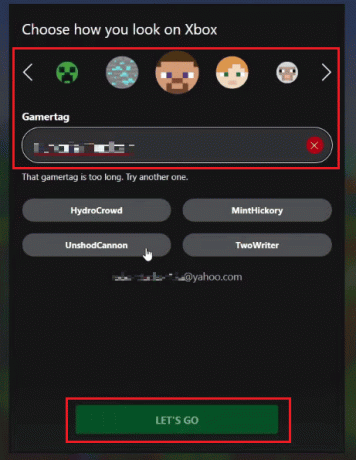
8. Galiausiai spustelėkite BAIGTI JUSI.
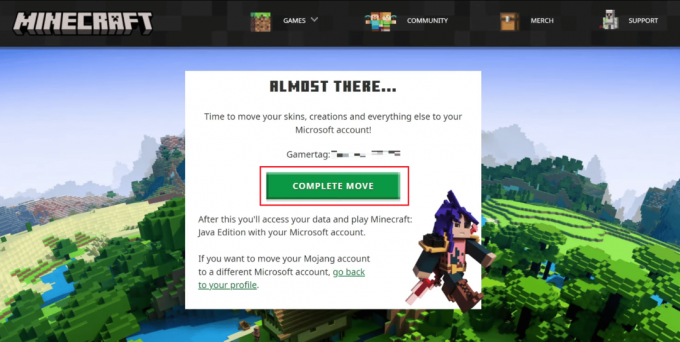
Dabar sėkmingai baigėte perkėlimo procesą. Nuo šiol būtinai prisijunkite naudodami „Microsoft“ profilį „Minecraft“ žaidime.
Kaip perkelti savo Minecraft paskyrą į kitą el.
Jei jūsų dabartinė „Minecraft“ paskyra nėra užregistruota naudojant „Microsoft“ el. pašto adresą, turėsite perkelti. Perkėlimo proceso metu galite perkelti jį į naują „Microsoft“ paskyros el. pašto adresą. Tu gali atlikite aukščiau nurodytus veiksmus Norėdami sužinoti, kaip perkelti Minecraft profilį į kitą Microsoft el.
Rekomenduojamas:
- Kaip rasti ką nors „WhatsApp“ be numerio
- Kaip gauti „DirecTV“ dabar nemokamą bandomąją versiją 3 mėnesiams
- Kaip atkurti seną AOL el
- Kaip žaisti klasikinį „Minecraft“ naršyklėje
Taigi, tikimės, kad supratote kaip susigrąžinti seną „Minecraft“ paskyrą ir susigrąžinkite „Minecraft“ paskyrą po perkėlimo atlikdami išsamius jūsų pagalbos veiksmus. Galite pranešti mums bet kokias užklausas ar pasiūlymus bet kuria kita tema, kuria norite, kad sukurtume straipsnį. Numeskite juos į žemiau esantį komentarų skyrių, kad mes žinotume.



